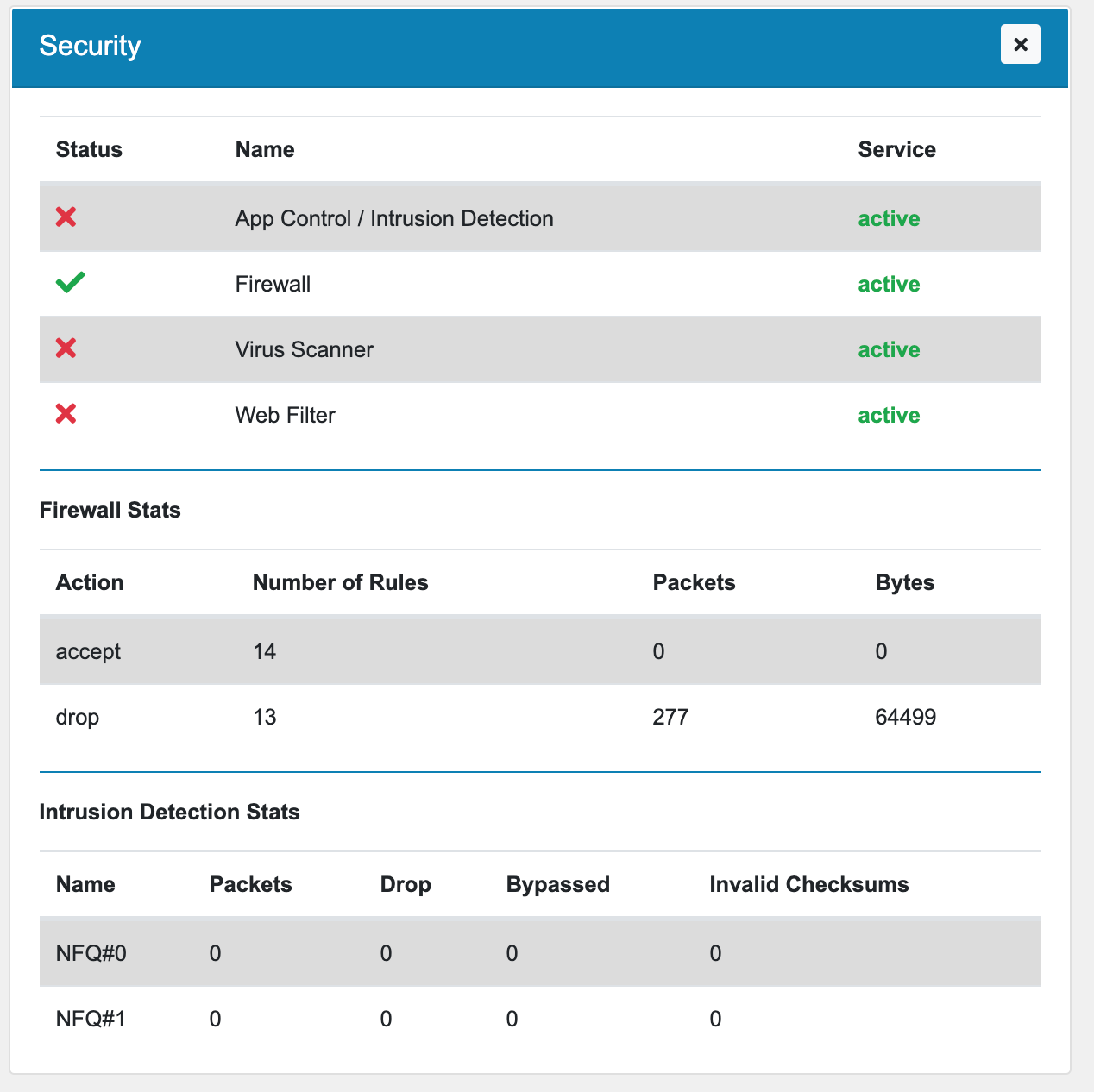7. Dashboard¶
Das Dashboard ist das Erste, was Sie sehen, wenn Sie sich auf Ihrem VT AIR anmelden. Sie können immer zurück zum Dashboard gehen, indem Sie auf den Dashboard-Menüeintrag oder auf das Logo in der linken oberen Ecke klicken.
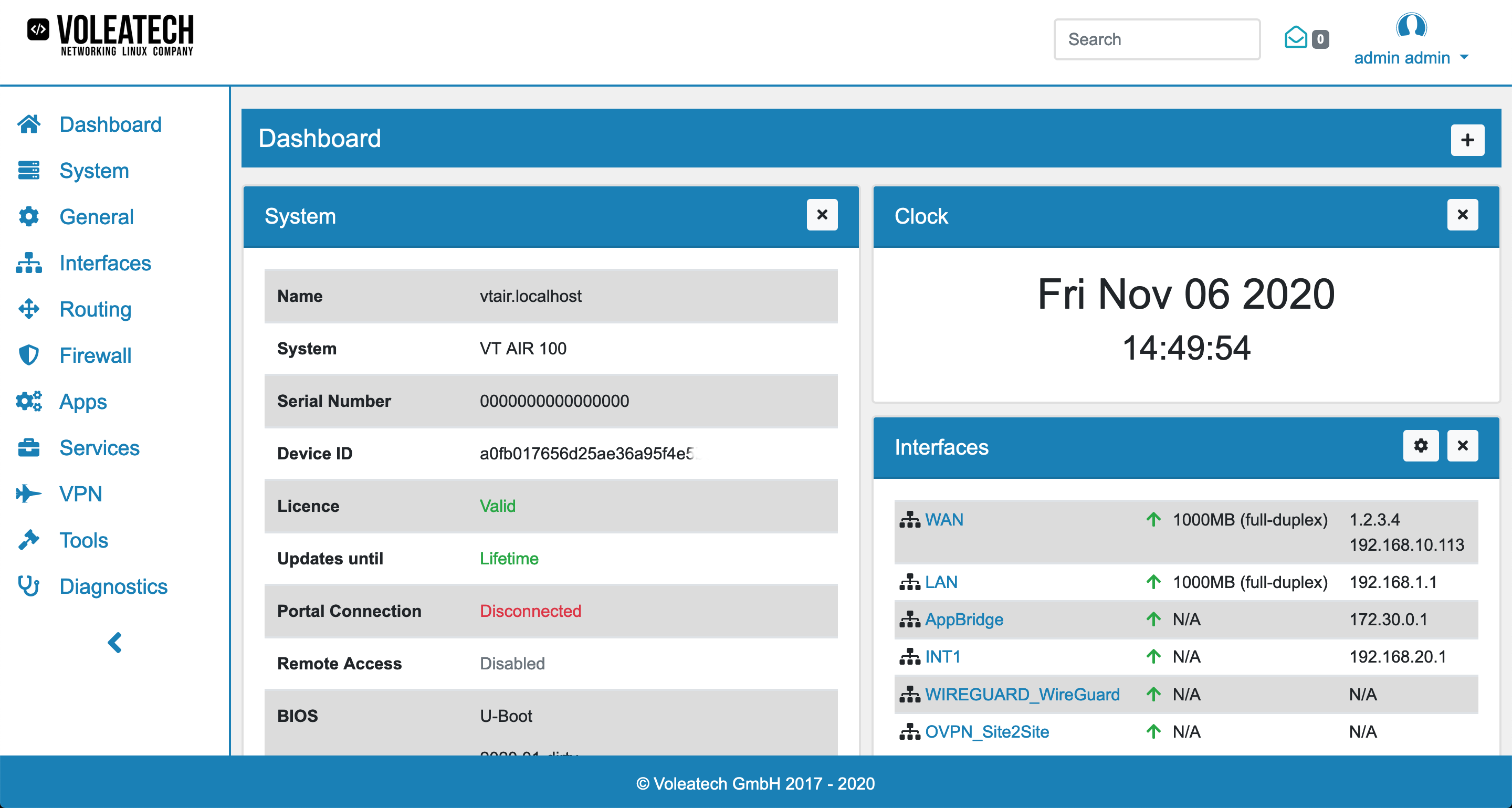
Das Dashboard hat 2 Spalten und Sie können Widgets zu jeder Spalte einzeln hinzufügen. Sie können sie auch an einen anderen Ort verlegen. Die Spalten können unter Einstellungen verändert werden.
Sie können Widgets entfernen, indem Sie auf das X auf jedem Widget oben rechts klicken.
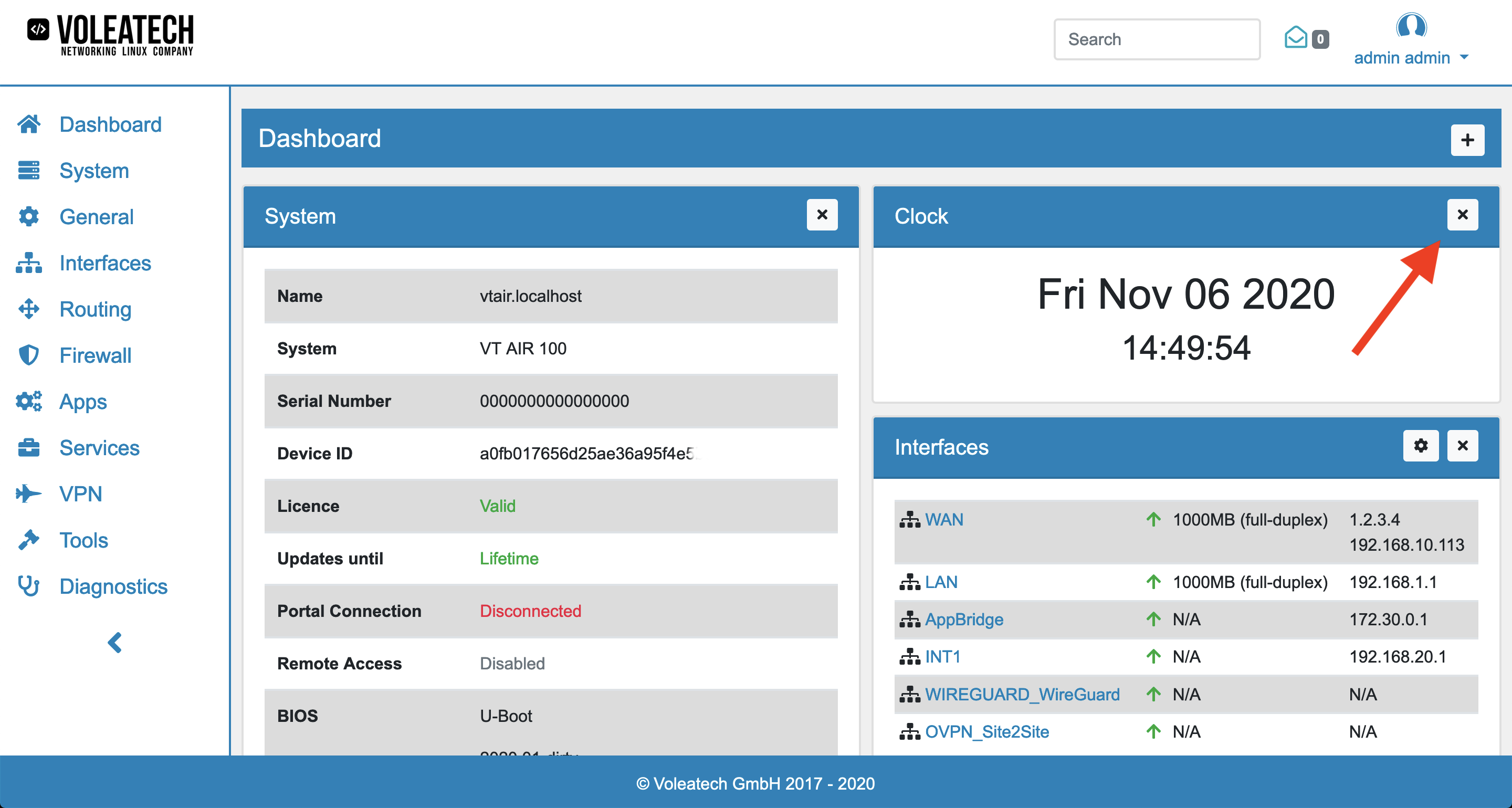
Sie können Widgets zurück oder neue in das Dashboard einfügen, indem Sie zuerst auf das + im Dashboard-Banner klicken. Dies wird eine Liste der verfügbaren Widgets öffnen. Klicken Sie einfach auf das + neben einem Widget, um es hinzuzufügen.
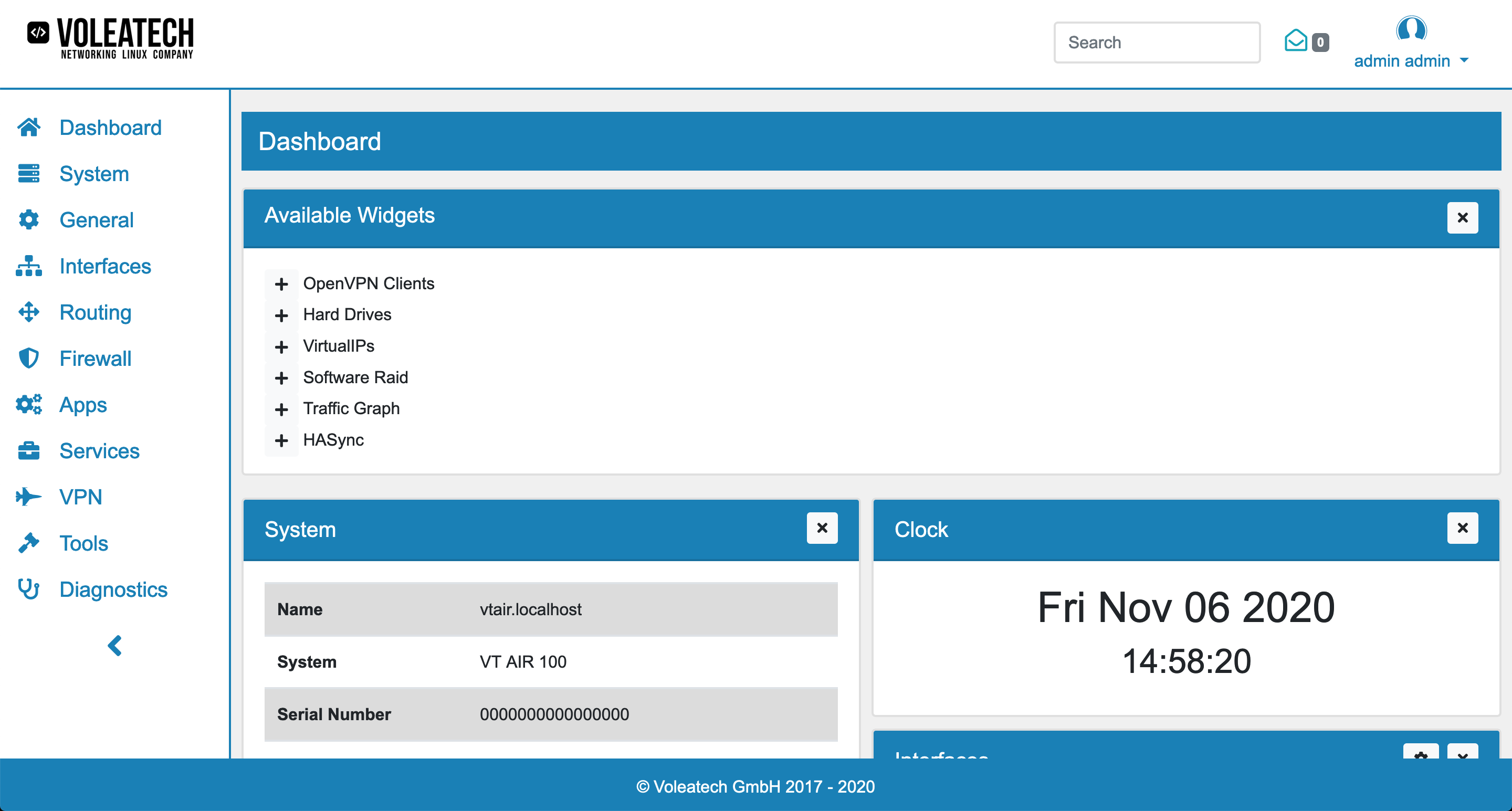
Einige Widgets haben die Eigenschaft, dass ihre Einstellungen geändert werden können. Ist dies der Fall, erscheint ein Radsymbol neben dem X in der oberen rechten Ecke.
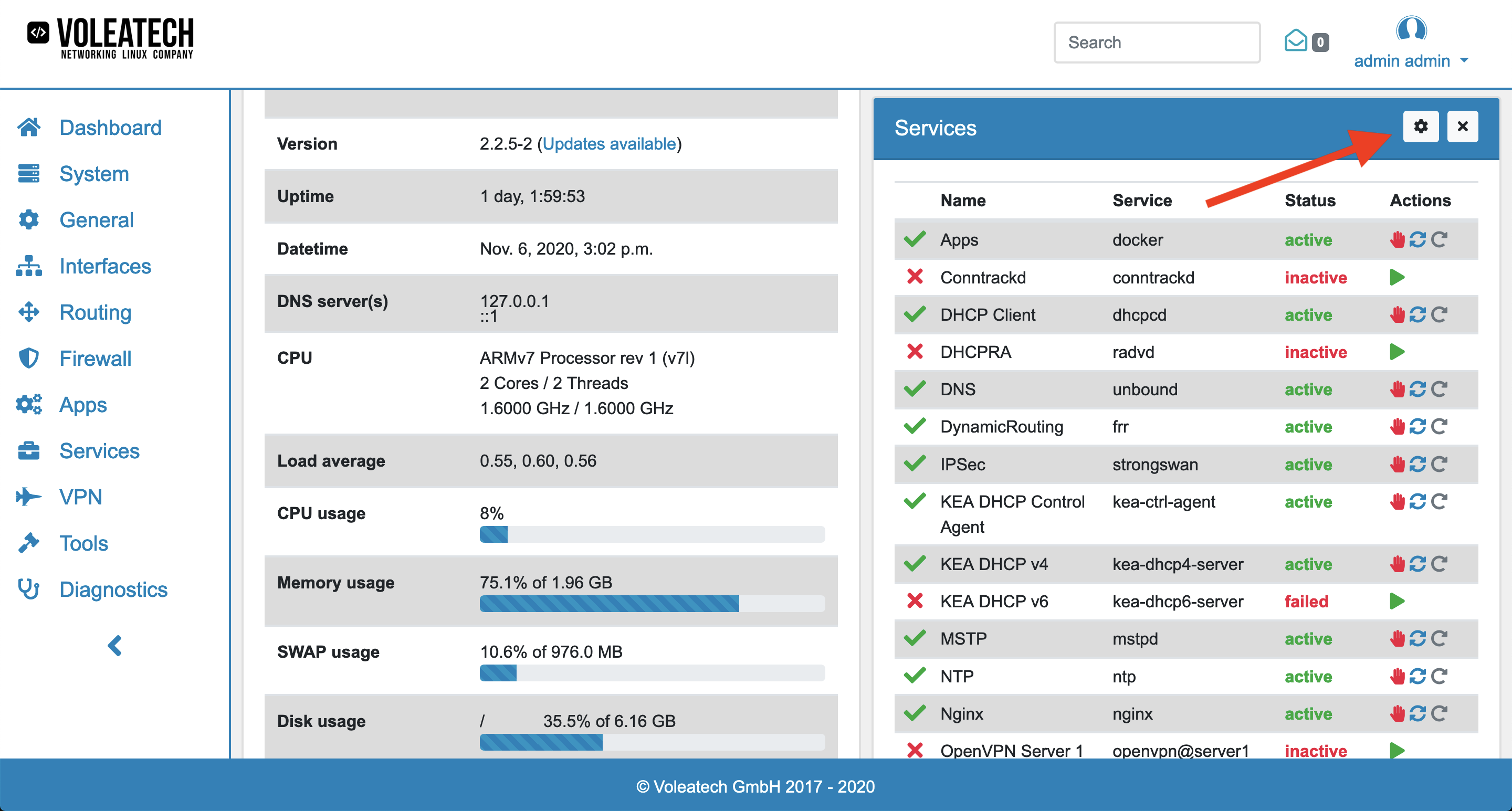
Widgets werden automatisch aktualisiert und benötigen keinen Browser Refresh oder eine Aktualisierung.
7.1. States Widget¶
Dieses Widget zeigt die aktuelle Anzahl von States im Vergleich zur maximal konfigurierten Anzahl von States an. Es listet auch die Anzahl der Offloaded States auf.
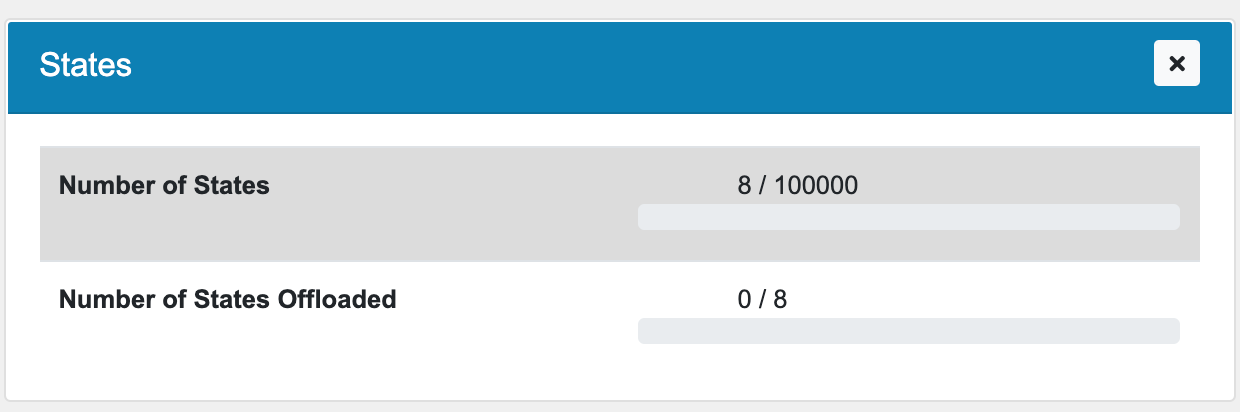
7.2. Security Widget¶
Dieses Widget zeigt den Status aller Sicherheitsdienste an. Die Firewall Stats zeigen den Status der Regeln nach Kategorie an, z.B. accept, drop, usw. Es listet auch die Anzahl der Regeln, Pakete und Bytes auf. Die Intrusion Detection Stats zeigen für jede Schnittstelle die Anzahl der Pakete, Drops, Umgehungen und ungültige Prüfsummen an.